Як спілкуватися в чаті в Outlook Web App
Досліджуйте, як ефективно спілкуватися в чаті з колегами в Outlook Web App. Дізнайтеся про покрокову інструкцію та нові можливості для підвищення продуктивності.
Ви можете використовувати папки у своїх бібліотеках документів SharePoint 2010 як засіб упорядкування документів. Тож, можливо, у вас є бібліотека документів і є підмножина файлів, які повинні бачити лише керівники. Ви можете помістити ці файли в окрему бібліотеку документів і встановити дозволи для цієї бібліотеки.
Але скажімо, що у вас уже є одна бібліотека, налаштована так, як вам подобається, і створювати іншу здається безглуздим. Замість цього ви можете використовувати папку, щоб відокремити обмежені файли від решти файлів у бібліотеці.
Щоб створити папку в бібліотеці документів:
Перейдіть до бібліотеки документів, де потрібно створити папку.
Натисніть кнопку «Нова папка» на вкладці «Документи» на стрічці SharePoint.
З'явиться вікно Нова папка. Якщо ви не бачите кнопки Нова папка, папки для бібліотеки вимкнені. Використовуйте опцію «Додаткові налаштування» в налаштуваннях бібліотеки, щоб увімкнути або вимкнути папки у вашій бібліотеці.
Введіть назву папки в поле Ім’я та натисніть кнопку Зберегти.
Папка з’явиться в бібліотеці документів.
Щоб завантажити файли в папку:
Клацніть назву папки, щоб перейти до неї, а потім натисніть кнопку «Завантажити документ» на вкладці «Документ» на стрічці.
З’явиться вікно Завантажити документ.
Перейдіть до документа, який потрібно завантажити до папки.
Переконайтеся, що в полі «Папка» вказано папку, куди потрібно завантажити документ.
Якщо папка неправильна, натисніть кнопку Вибрати папку, щоб вибрати потрібну папку.
Натисніть OK, щоб завантажити документ до папки.

З папками можна працювати так само, як і з документами. Тобто правила роботи з властивостями та стрічкою також застосовуються до папок.
Щоб обмежити доступ до папки, щоб лише певні групи мали доступ до неї:
Натисніть стрілку спадного меню на назві папки та виберіть Керувати дозволами.
З'явиться сторінка дозволів.
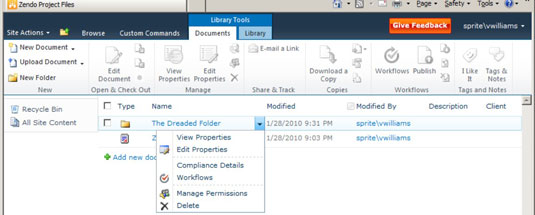
Натисніть кнопку «Зупинити спадкування дозволів», а потім натисніть «ОК» у діалоговому вікні з попередженням, що ви створюєте унікальні дозволи для цієї папки.
Встановіть потрібні дозволи для папки.
Досліджуйте, як ефективно спілкуватися в чаті з колегами в Outlook Web App. Дізнайтеся про покрокову інструкцію та нові можливості для підвищення продуктивності.
Як заборонити Microsoft Word відкривати файли в режимі лише для читання в Windows. Microsoft Word відкриває файли в режимі лише для читання, що робить неможливим їх редагування? Не хвилюйтеся, методи наведено нижче
Як виправити помилки під час друку неправильних документів Microsoft Word Помилки під час друку документів Word зі зміненими шрифтами, безладними абзацами, відсутнім текстом або втраченим вмістом є досить поширеними. Однак не варто
Якщо ви використовували перо або маркер для малювання на слайдах PowerPoint під час презентації, ви можете зберегти малюнки для наступної презентації або стерти їх, щоб наступного разу, коли ви показуватимете їх, розпочали з чистих слайдів PowerPoint. Дотримуйтесь цих інструкцій, щоб стерти малюнки пером і маркером: Стирання рядків на одній з […]
Бібліотека стилів містить файли CSS, файли мови розширюваної мови таблиць стилів (XSL) та зображення, які використовуються попередньо визначеними основними сторінками, макетами сторінок та елементами керування в SharePoint 2010. Щоб знайти файли CSS у бібліотеці стилів сайту видавництва: виберіть «Дії сайту»→ «Перегляд». Весь вміст сайту. З’являється вміст сайту. Бібліотека Style знаходиться в […]
Не перевантажуйте аудиторію гігантськими цифрами. У Microsoft Excel ви можете покращити читабельність своїх інформаційних панелей і звітів, відформатувавши числа, щоб вони відображалися в тисячах або мільйонах.
Дізнайтеся, як використовувати інструменти соціальних мереж SharePoint, які дозволяють особам і групам спілкуватися, співпрацювати, обмінюватися інформацією та спілкуватися.
Юліанські дати часто використовуються у виробничих середовищах як мітка часу та швидкий довідник для номера партії. Цей тип кодування дати дозволяє роздрібним продавцям, споживачам та агентам з обслуговування визначити, коли був виготовлений продукт, а отже, і вік продукту. Юліанські дати також використовуються в програмуванні, військовій справі та астрономії. Інший […]
Ви можете створити веб-програму в Access 2016. Так що ж таке веб-програма? Ну, веб означає, що він онлайн, а додаток — це просто скорочення від «додаток». Користувацька веб-програма — це онлайн-додаток для баз даних, доступ до якого здійснюється з хмари за допомогою браузера. Ви створюєте та підтримуєте веб-програму у настільній версії […]
Більшість сторінок у SharePoint 2010 відображають список посилань навігації на панелі швидкого запуску ліворуч. Панель швидкого запуску відображає посилання на пропонований вміст сайту, наприклад списки, бібліотеки, сайти та сторінки публікації. Панель швидкого запуску містить два дуже важливі посилання: Посилання на весь вміст сайту: […]








